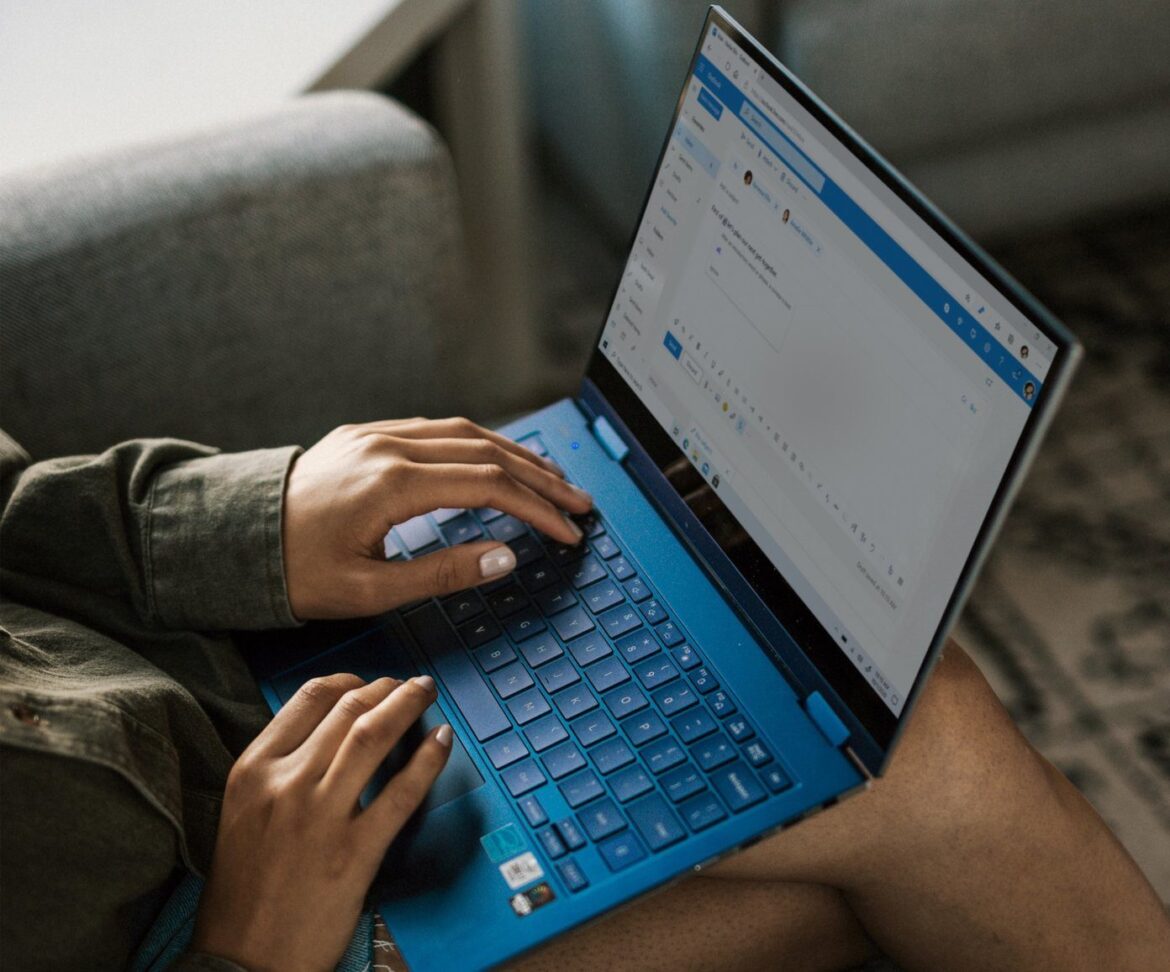309
É melhor criar uma carta em série no Outlook se precisar enviar o mesmo e-mail para muitos destinatários.
Cartas em série no programa de e-mail Outlook: o que precisa saber
Uma carta em série no Outlook é frequentemente utilizada para promover produtos ou distribuir informações a grandes grupos de destinatários. O que precisa saber antes de começar:
- Um e-mail em série é uma mensagem enviada a muitos destinatários. Exceto em alguns pontos específicos, o conteúdo é idêntico.
- Uma carta em série é a escolha certa, especialmente se pretender informar uma lista de distribuição no Outlook sobre algo ou promover um produto sem esperar uma resposta dos destinatários.
- Através de saudações personalizadas, os destinatários sentem-se abordados de forma direta e, assim, são mais propensos a responder ao seu pedido.
- No entanto, o envio em série com o Outlook também tem as suas limitações. Por exemplo, não é possível adicionar anexos individuais ou linhas de assunto por destinatário. Além disso, por motivos técnicos, recomenda-se enviar apenas algumas centenas de destinatários, caso contrário, as suas mensagens poderão acabar na pasta de spam dos destinatários. Para essas aplicações, existem fornecedores especializados, como Mailchimp ou Brevo.
Como criar uma carta em série
Explicamos agora como configurar cartas em série no Outlook 365 ou Outlook 2019. Tenha em atenção que o procedimento pode variar ligeiramente em versões mais antigas.
- Antes de continuar, certifique-se de que o Outlook está configurado corretamente no seu computador e que pode enviar mensagens.
- Para começar, abra o Word no seu computador e digite a mensagem que deseja enviar. Você também pode formatá-la ou inserir imagens na mensagem.
- Quando a sua mensagem estiver pronta, clique no menu contextual em «Envios» e selecione a opção «Selecionar destinatários». Agora pode digitar os destinatários no programa e guardá-los para a próxima vez ou carregar uma tabela já existente (por exemplo, em formato Excel).
- Através da opção «Editar lista de destinatários», pode não só desmarcar manualmente destinatários individuais, mas também filtrá-los. Assim, pode, por exemplo, escrever a todos os destinatários com uma determinada idade ou local de residência.
- Em seguida, clique em «Concluir e combinar» à direita do menu e em «Enviar mensagens de e-mail».
- Por fim, insira o assunto e corrija, se necessário, a seleção da coluna em que se encontram os endereços de e-mail dos destinatários.
- Clique em OK, o Outlook será aberto e as mensagens serão enviadas.